Функциональный медиаплеер с открытым исходным кодом, призванный заменить популярный, но уже устаревший VLC. IINA отличается современным дизайном в стиле Apple и поддерживает все фишки macOS вроде жестов Force Touch и функции «Картинка в картинке». Проигрыватель умеет воспроизводить все популярные форматы медиафайлов локально и через поток, понимает разметку глав и имеет уйму полезных настроек.
2. Bear
Минималистичный текстовый редактор Bear можно использовать как для написания, например, статей, так и для ведения личных или рабочих заметок. Приложение поддерживает разметку Markdown и различные варианты списков. Здесь удобное форматирование, доступен экспорт готовых документов в RTF, DOCX и другие форматы. Для организации записей служит система тегов, а все заметки автоматически синхронизируются с мобильной версией Bear.
Shiny Frog Ltd.
Цена: Бесплатно

3. Rectangle
Rectangle пригодится тем, кто часто работает одновременно с несколькими приложениями, и особенно владельцам Mac с небольшой диагональю дисплея. Утилита позволит быстро изменять размер окон, распределяя экранное пространство между ними с помощью горячих клавиш.
Лучшие приложения для macOS / Что установлено на моем Mac?
4. AppCleaner
Деинсталлировать приложения в macOS можно просто перетаскивая их в корзину, но лучше использовать для этого AppCleaner. Так будут удалены не только сами программы, но и все связанные с ними вспомогательные файлы, где бы они ни находились. AppCleaner найдёт всё и уничтожит в один клик.
5. Yippy
Полезное приложение, расширяющее скудные возможности стандартного буфера обмена macOS. Yippy бесшовно интегрируется в систему и позволяет хранить неограниченную историю скопированных элементов. Сочетанием клавиш можно вызвать всплывающее меню и мгновенно вставить текст, изображение, файл и любой другой контент, который был скопирован ранее.
6. AlDente
Небольшая утилита, которая пригодится всем владельцам MacBook. AlDente продлевает жизнь аккумулятора, поддерживая уровень заряда в безопасных пределах или на заданном вручную уровне. Также с помощью программы можно настроить различные автоматизации и откалибровать аккумулятор, восстановив его ёмкость.
7. Amphetamine
Функциональный инструмент для гибкой настройки перехода Mac в спящий режим. Достаточно задать время или триггер, например запуск определённого приложения, и Amphetamine не позволит компьютеру заснуть. В настройках доступно множество опций отображения и поведения утилиты.
Источник: lifehacker.ru
Какие программы установить на Mac сразу после покупки: 12 полезных приложений

фишки Mac OS о которых ты не знал
Чтобы использовать Mac на 100% сразу после покупки, его важно сразу снабдить всем необходимым софтом. Часть из представленных ниже приложений расширит базовый набор фич операционной системы; остальные программы привнесут на компьютер принципиально новые возможности.
Telegram-канал создателя Трешбокса про технологии
Affinity Photo — универсальный редактор растровой графики
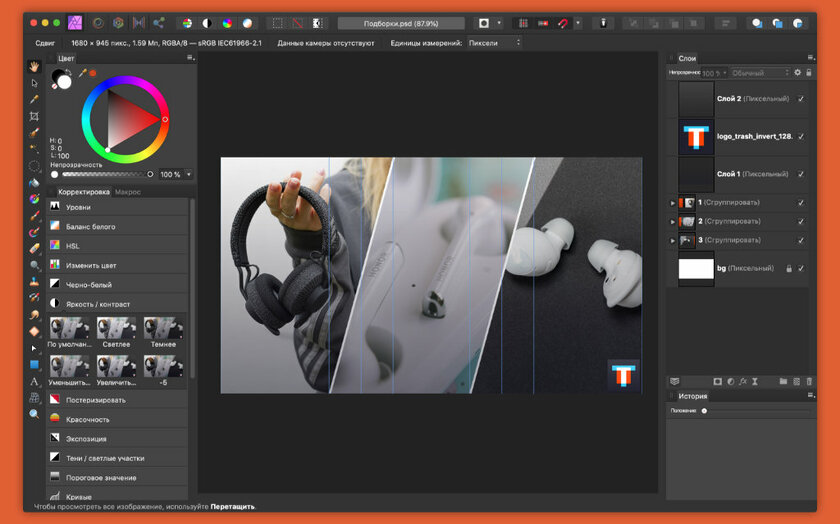
Это — реальная альтернатива для Adobe Photoshop, которая удовлетворит потребности большинства пользователей. От прообраза, который брался за основу, графический редактор отличается моделью монетизации: вместо регулярной подписки он предполагает единоразовую оплату и отсутствие ограничений по времени полноценного использования. Кроме прочего, в Affinity Photo очень удобно реализована работа с эффектами, которые в стандарте отображаются в виде отдельных слоев, которые можно накладывать или «подкладывать» под элементы итогового изображения.
Разработчики из Affinity активно следят за деятельностью компании Apple и пытаются в полной мере удовлетворить все запросы владельцев Mac. К примеру, они в числе первых добавили поддержку ARM-архитектуры: адаптировали весь набор фирменных приложений под чипсет M1 и будущие решения.
Купить в Mac App Store за 2 290 рублей.
Caramba Switcher — автоматическое изменение клавиатурной раскладки
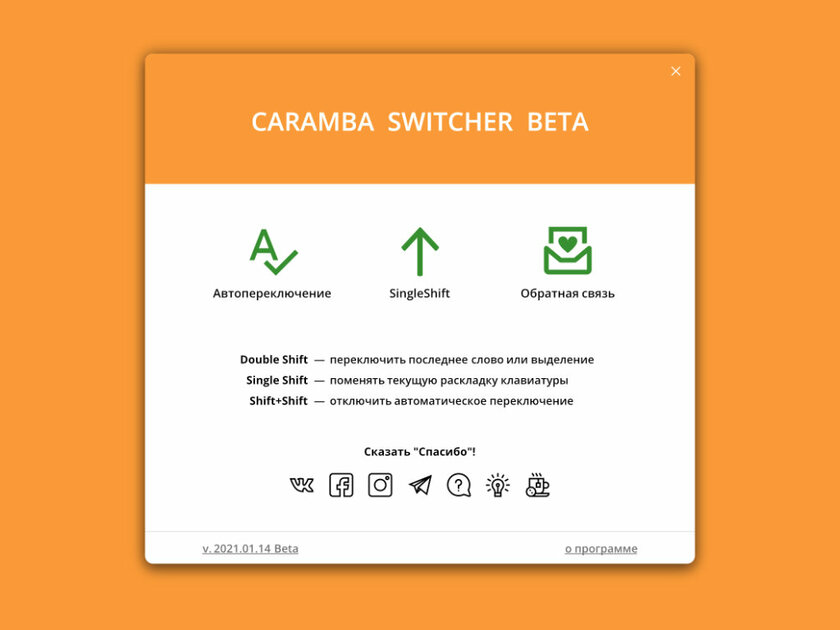
Настоящая находка. Над утилитой активно работает один из разработчиков Punto Switcher, который отделился от команды, когда приложение попало под крыло Яндекса. Знакомое многим приложение для автоматического изменения языка давно перестало адекватно обновляться на Mac и долго не имело реальных альтернатив. Новинка на данный момент находится на стадии открытого бета-тестирования и регулярно получает улучшения скорости и точности в работе. Контролировать программу можно с помощью сочетаний клавиш, она автоматически корректирует собственный словарь с помощью чего-то вроде ИИ.
Единственный минус Caramba Switcher, который усложняет жизнь с ним конкретно мне, — отсутствие открытого списка слов, которые приложение добавило в свой словарь на базе действий пользователя. Тем не менее, разработчик считает, что эта функция лишняя и только испортит ощущение от утилиты.
Magnet — гибкое управление окнами указателем и клавишами
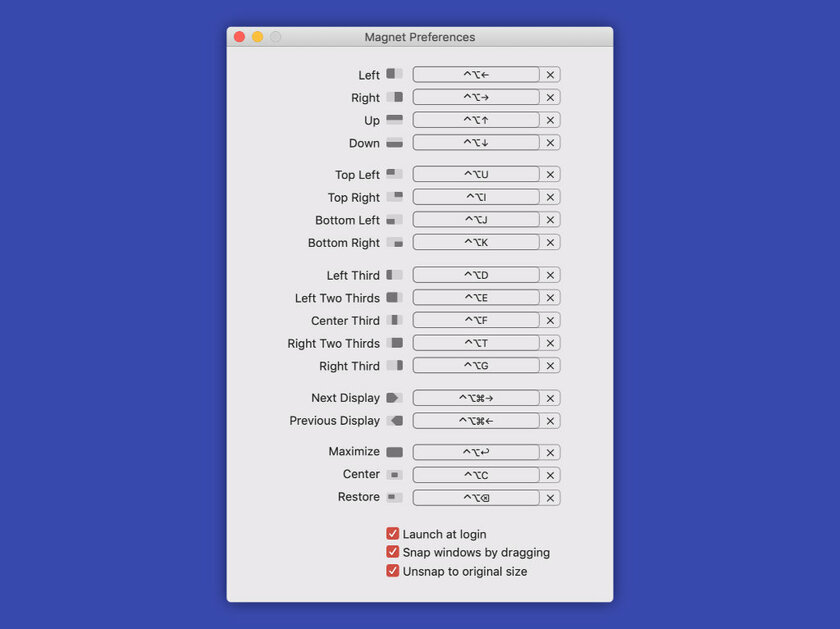
Если до Mac использовали компьютер на базе операционной системы Windows, сразу же обратите внимание, что в компьютерах Apple работа с окнами реализована не настолько же удобно. К примеру, macOS не умеет притягивать их к разным углам экрана, автоматически меняя размер в пропорции. Более того, размером приложений удобно не выйдет управлять без стороннего софта. Хорошо, что для этого есть дополнительные приложения, которые уже успело проверить время. Сам предпочитаю Magnet, который, в том числе, предлагает удобные сочетания клавиш для изменения размера окон.
Купить в Mac App Store за 449 рублей.
Keka — многофункциональный инструмент для работы с архивами
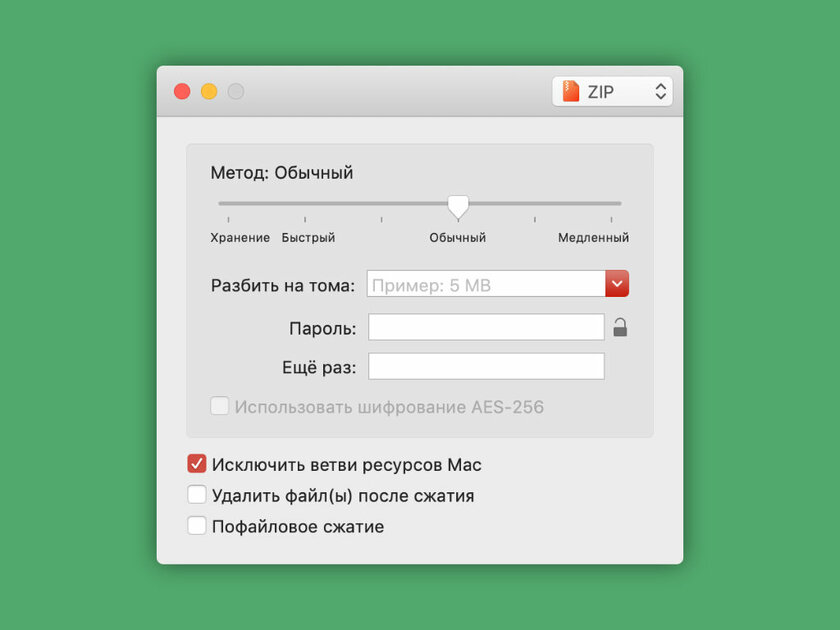
Это — аналог WinRar для Mac. Утилита полноценно работает с архивами любого формата: от ZIP до TAR; она также способна открывать образы дисков и установочные пакеты, предназначенные для macOS, — ISO и DMG. Конечно, кроме распаковки архивов в арсенале Keka также есть и инструменты для их создания: выбор интенсивности сжатия, определения размера для отдельных томов при делении архива, а также добавление пароля для повышения безопасности доступа. Все это упаковано в минималистичный интерфейс, с которым разберется даже неопытный пользователь.
С официального сайта приложение можно загрузить бесплатно. Тем не менее, если у вас появилось желание поддержать разработчика, вы можете поблагодарить его приобретением утилиты в Mac App Store. Там за утилиту просят 379 рублей — есть также возможность дополнительного доната через внутренние покупки.
Hidden Bar — менеджер для контроля состава строки меню
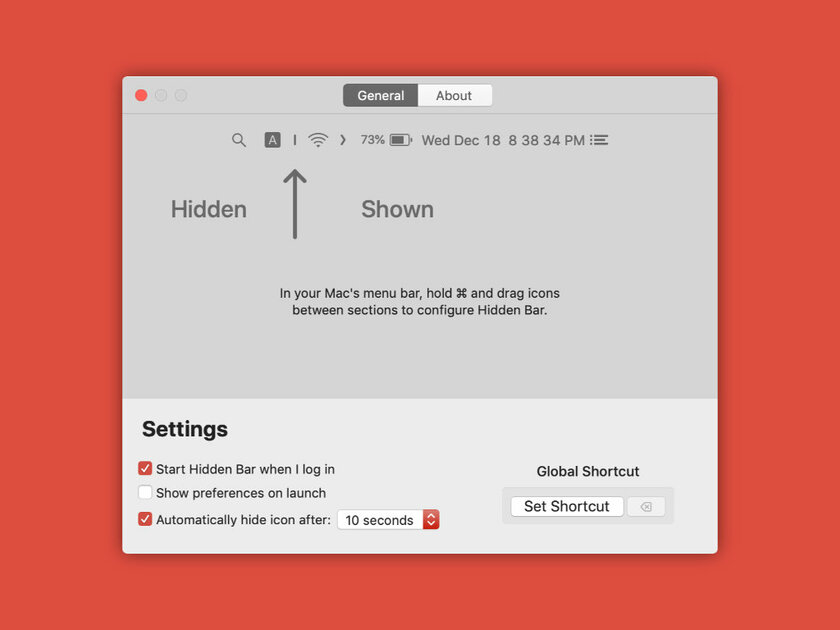
Утилита, которая точно понравится тем, кто переходит на Mac с компьютера под управлением операционной системы Windows. Она предназначена для изменения наполнения строки меню операционной системы: Microsoft добавила возможность скрывать значки, которые не нужны, за специальной «шторкой»; в Apple про это не побеспокоились. Хорошо, что Hidden Bar решает проблему, а разработчики приложения не просят заплатить за него. Утилита добавляет в строку меню специальную стрелку, за которую можно перетащить любой значок, удерживая клавишу Command(⌘). Собственно, на этом перечень фич приложения заканчивается.
Tuxera Disk Manager — поддержка NTFS на компьютерах Apple
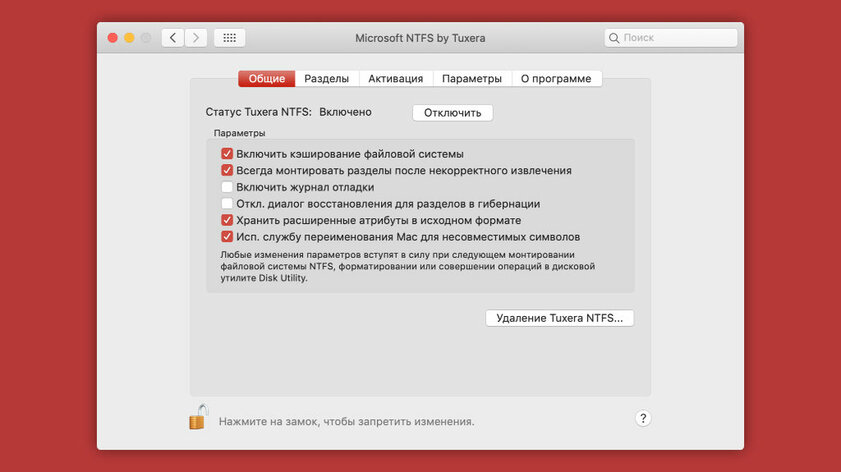
В стандарте macOS не поддерживает работу с файловой системой NTFS, которая активно используется Microsoft в компьютерах и другими компаниями в самых разнообразных гаджетах: от телевизоров до автомобильных музыкальных систем. Выяснять, почему Apple игнорирует NTFS, нет смысла. Чтобы облегчить работу с файлами (особенно на внешних носителях), лучше просто установить утилиту Tuxera Disk Manager, которая добавляет на Mac поддержку данной файловой системы. Она будет интегрирована даже в стандартную «Дисковую утилиту», которая позволит форматировать внешние и внутренние носители в NTFS без явных ограничений.
Transmission — простая утилита для работы с торрентами
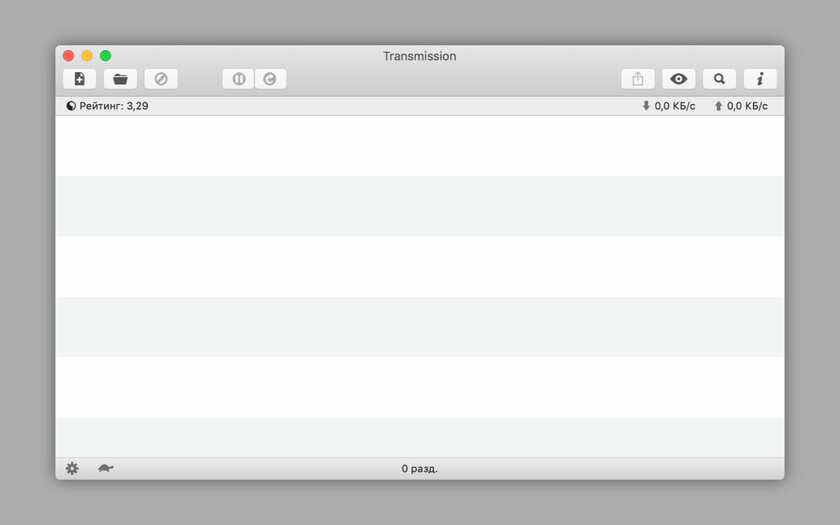
Когда речь заходит про торренты, идеалисты тут же начинают крутить носом: мол, а как же оплата труда владельцев контента, которые вложили в него столько сил и времени?! Спешу успокоить эту категорию читателей: торренты — прежде всего, удобная система для обмена большими файлами. У вас есть возможность создать раздачу видеоархива из рабочей поездки и передать файл-ссылку на нее партнерам или сотрудникам в другую страну для быстрой загрузки — проверено, работает отлично. Главное, чтобы торрент-клиент удобный и стабильный был: на Mac это — именно Transmission. Лайк разработчикам: бесплатный и без рекламы.
Spark — многофункциональный почтовый клиент и календарь
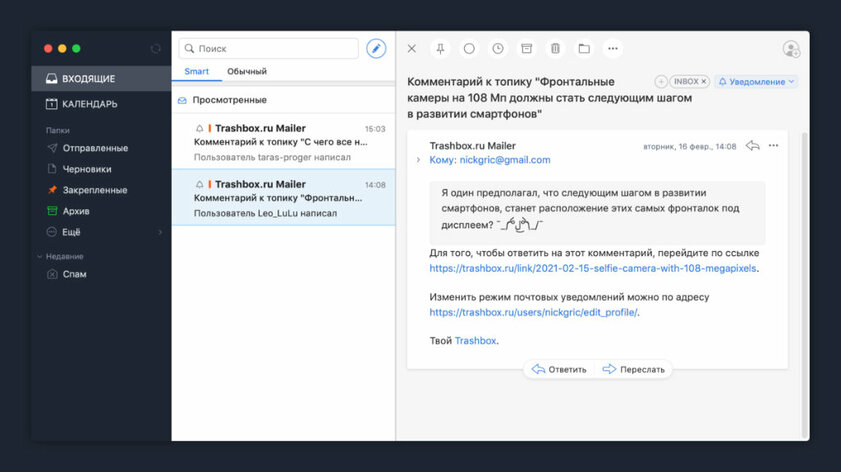
Почему бы не пользоваться стандартным почтовым клиентом macOS со скриптами автоматизаций и рядом других действий? Дело в системе уведомлений: обычная «Почта» не поддерживает Push — вместо этого она проверяет сервера по времени. Письма прилетают сюда с большой задержкой, которая приводит лишь к потере времени. Выход — бесплатный Spark от выходцев из Одессы: компании Readdle.
Почтовый клиент гибко настраивается, работает с несколькими ящиками и, что также удобно, поставляется со встроенным календарем, который легко заменит стандартный на Mac. Итог — одно крутое бесплатное приложение вместо двух посредственных.
VLC — универсальный плеер для мультимедийных файлов
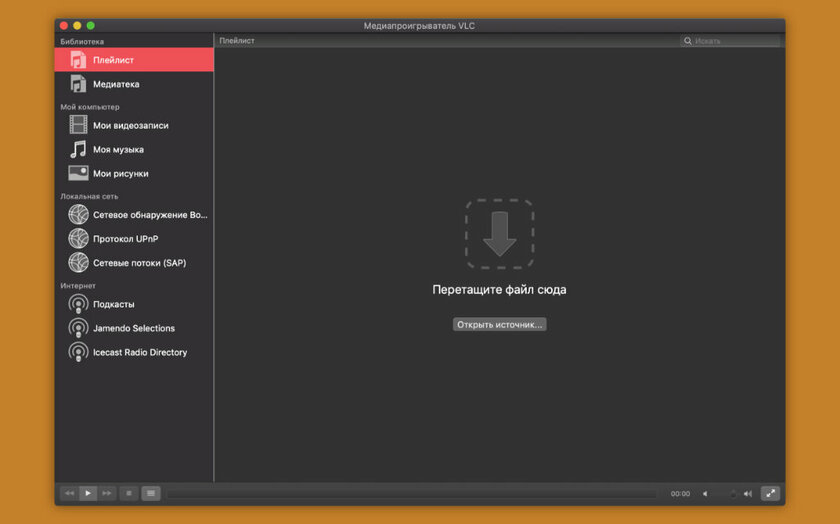
Этот мультимедийный проигрыватель не нуждается в представлении. На Mac его можно использовать в роли универсального решения для работы с любым контентом с акцентом на медиа: фильмы, сериалы и другое видео, музыка, диктофонные записи и другое аудио, картинки, фотографии и другие изображения, а также многое другое. VLC работает стабильно и не вызывает трудностей — кроме прочего, он справится с трансляцией файлов из локальной сети и интернета, что также бывает полезно. Когда выйдет финальная четвертая версия приложения, еще и дизайн современным станет.
TinkerTool — твикер для тонкой настройки операционной системы
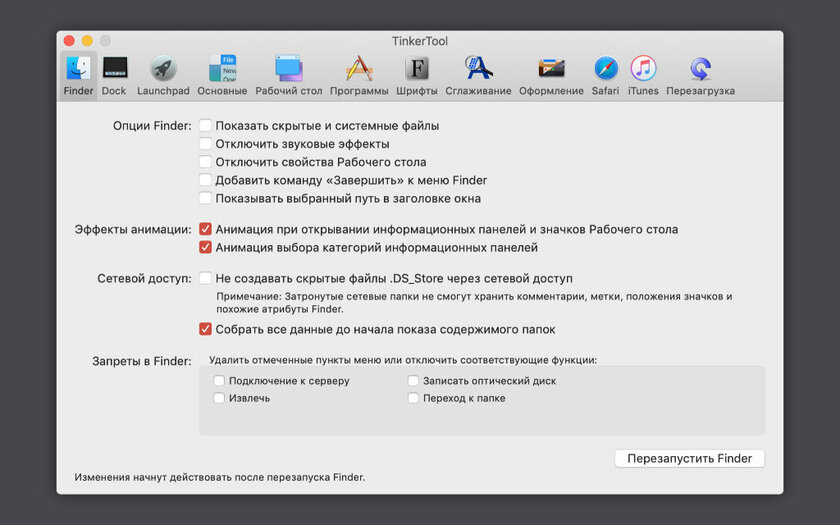
Как и на Windows, для macOS также есть твикеры: TinkerTool — один из самых популярных. В нем собраны скрытые настройки для операционной системы, которые без него можно реализовать командами для «Терминала». Но зачем запоминать или гуглить их, когда можно использовать удобный интерфейс одного приложения?!
Некоторые из числа скрытых настроек macOS:
- настройка формата для снимков экрана и места их сохранения;
- дополнительная анимация для сворачивания окон в Dock;
- частичное использование темной темы оформления интерфейса;
- добавление в Dock разделителей для разных категорий ярлыков;
- изменение сетки для Launchpad — меню установленных программ.
coconatBattery — чекер состояния аккумулятора в MacBook
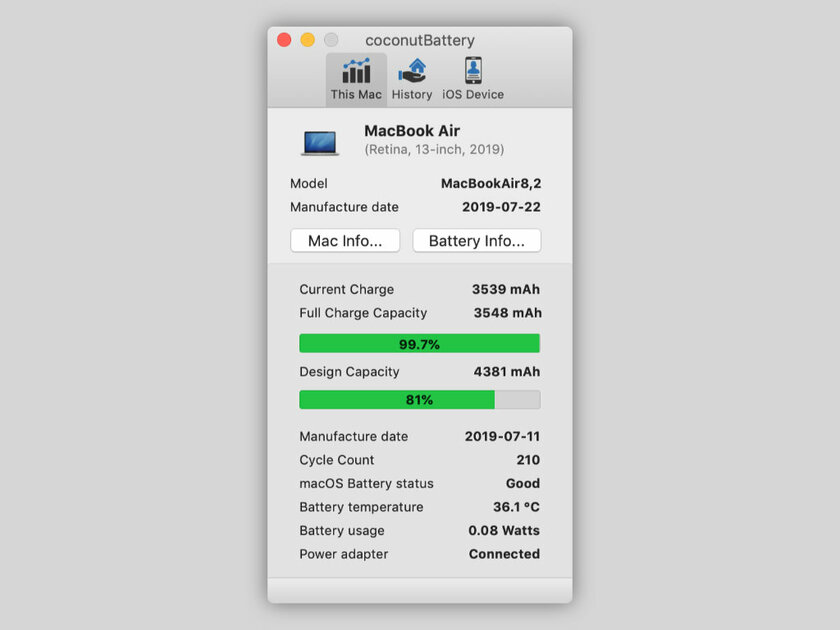
Простое приложение, которое показывает состояние аккумулятора переносных компьютеров Apple. На новый MacBook его ставить большого смысла нет; тем не менее, с гаджетами на вторичке другая ситуация — тут все важно проверить. С помощью coconatBattery можно узнать число циклов перезаряда батарейки (официальный ресурс по данным Apple — 1 000), а также прогресс деградации в процентах (100% — новый аккумулятор). Более того, утилита также пригодится для оценки аналогичных характеристик смартфонов или планшетов Apple, подключенных к компьютеру кабелем.
ToothFairy — помощник для работы с беспроводными наушниками
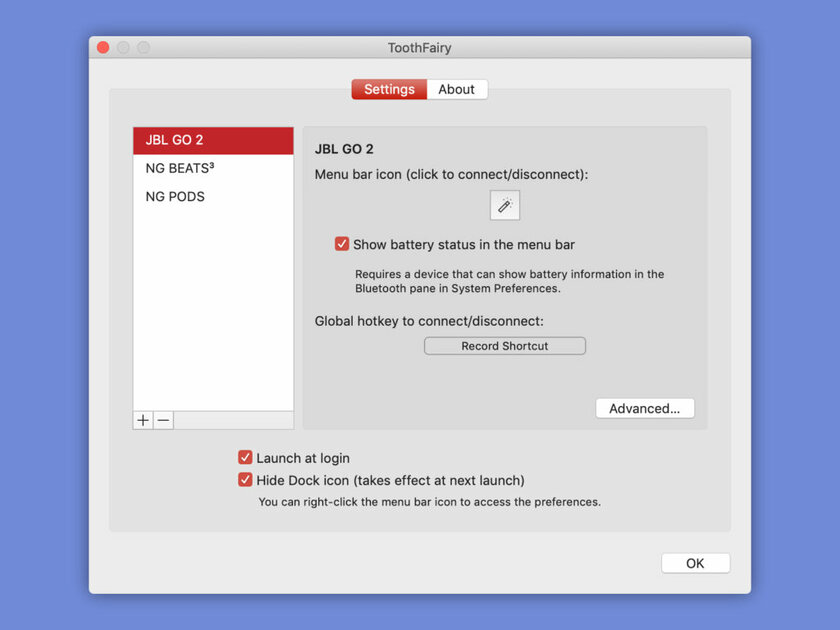
Небольшая утилита, которая дает возможность быстро подключить к Mac свои AirPods или другие беспроводные наушники, с помощью одного значка в строке меню компьютера. Более того, он же поможет быстро оценить уровень заряда и другие нюансы портативного гаджета. Попробуйте.
Купить в Mac App Store за 549 рублей.
Материалы по теме:
- 10 функций macOS Ventura, которые нужно попробовать сразу после установки
- Почему техника Apple такая дорогая: 3 принципа ценовой политики компании
- Почему гаджеты Apple настолько дорогие: 8 очевидных и не очень причин
Источник: trashbox.ru
TOP 10 must have программ для установки на новом MacBook

Покупая iPhone или iPad, пользователь получает в руки готовый к работе и развлечениям инструмент, и установка дополнительных приложений является делом вкуса.
С компьютерами Mac дело обстоит немного иначе, и здесь придется кое-что докрутить и допилить. Нет, я не буду пугать вас установкой драйверов или сложными настройками. Все что требуется среднестатистическому пользователю для полноценной работы на Mac – это установка нескольких приложений и надстроек.
Итак! Вот минимальный “набор джентльмена”, который я рекомендую установить на ваш новый MacBook:
MPlayerX – как бы ни хвалили встроенный просмотрщик медиа контента в Mac OS X, его все равно не хватит для проигрывания всех современных форматов видео и аудио.
Просматривая фильмы, у меня часто возникали проблемы со звуком, а иногда и с распознаванием некоторых форматов. Для исправления этой ситуации советую скачать из App Store бесплатное приложение MPlayer. В программу встроен большой набор кодеков.
Perian – раз уж речь зашла о проигрывании видео и аудио, вот еще один must have плагин.
Этот набор кодеков расширяет возможности стандартного QuickTime плеера. Пригодится каждому приличному киноману и меломану.
Caffeine – небольшая программка, которая не позволяет вашему MacBook переходить в спящий режим или отображать скринсейвер. Как вы понимаете, это очень актуально, когда вы работаете от батареи, и поверьте, с MacBook вы это будете делать часто.
Все что требуется сделать для активации “бессонного режима”, это кликнуть по чашке кофе в строке меню (отключается так же).
Transmission – Вы же качаете торренты? Тогда это самый лучший торрент клиент для Mac.
Unarchiver – архиватор для Mac OS. Поддерживает множество всяких форматов.
Про некоторые я даже не слышал. Скачиваем бесплатно из App Store.
Tuxera – утилита поддержки NTFS дисков. Полностью решает проблему несовместимости файловых систем и MAC OS.
Утилита классная, но платная. Официальная версия (31$)
Microsoft Office – ну как же без Офиса? Объяснять, почему он необходим, я не буду.
Если вы современный человек, то регулярно сталкиваетесь с созданием таблиц в Excel или оформлением документов в Word.
Набор программ платный, но с офиц. сайта можно скачать ознакомительную версию бесплатно на 30 дней.
Официальная версия (4400 руб.)
Из необязательного советую следующее:
Parallels Desktop – виртуальная машина для установки Windows на Mac OS.
Как ни прискорбно, но винда в редких случаях все еще нужна. Я дополнительно поставил Windows 7, т.к. иногда приходится запускать не портированные на Мак приложения.
Официальная версия (2640 руб.)
Photoshop – всем известный монстр для редактирования графики.
Если вам приходится редактировать (уменьшать, корректировать, дорисовывать, создавать) изображения – это ваш выбор.
Официальная версия (19,99$/месяц)
Final Cut Pro – профессиональная программа для видеомонтажа.
Уникальная в своем роде, т.к. под Windows вы ее не найдете.
В программе все интуитивно понятно, что в свою очередь облегчает процесс монтажа.
Официальная версия (299,99$)
Я ни в коем случае не пропагандирую пиратское ПО, но Вы должны знать, что в OS X также как и в Windows можно устанавливать “взломанные” программы.
Если вы не хотите платить деньги за приложения для своего MacBook, читайте статью, в которой я подробно рассказал о «Программах для MAC».
Источник: macnoob.ru